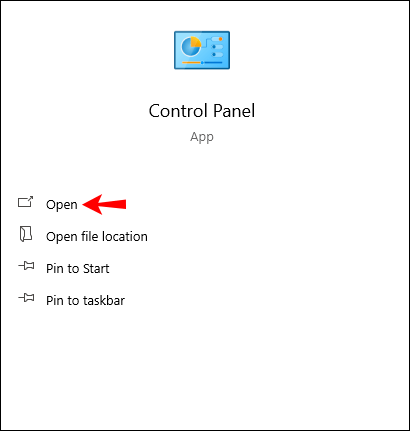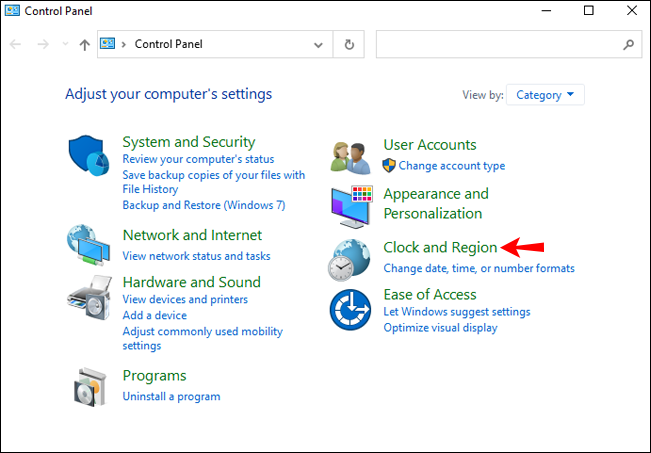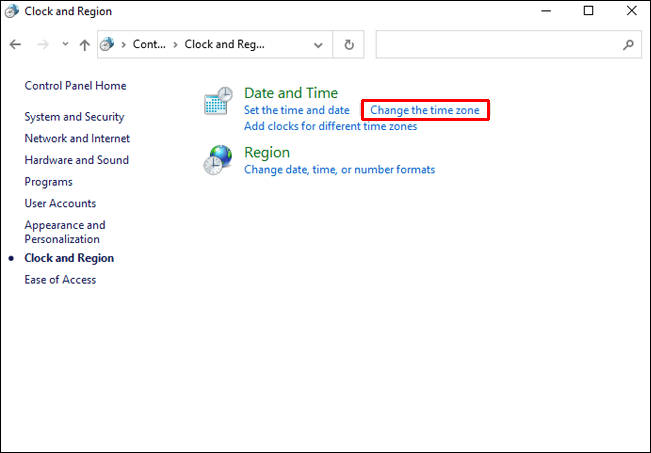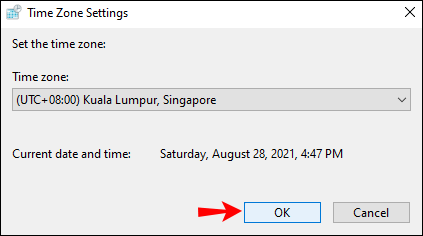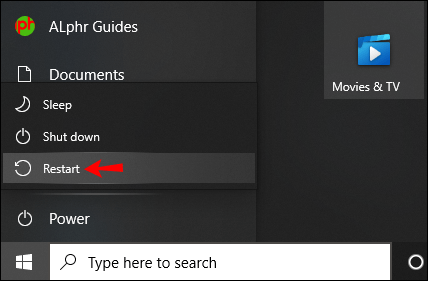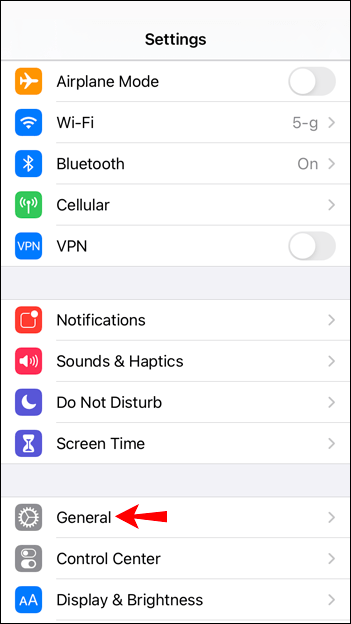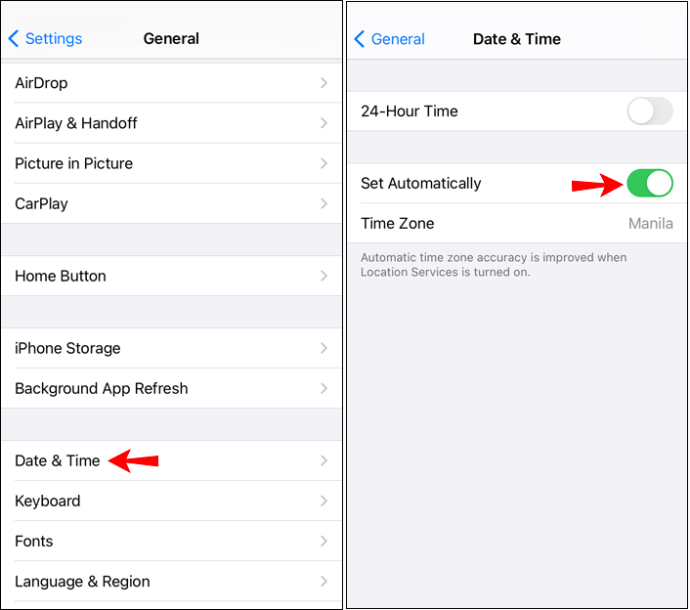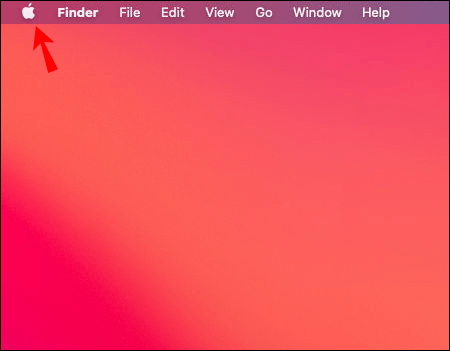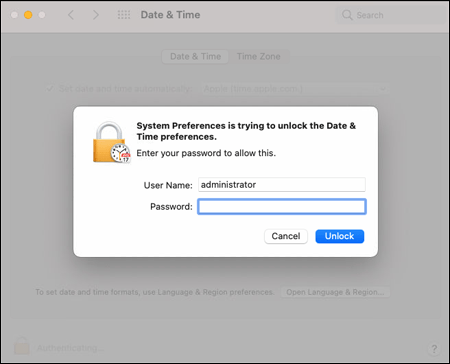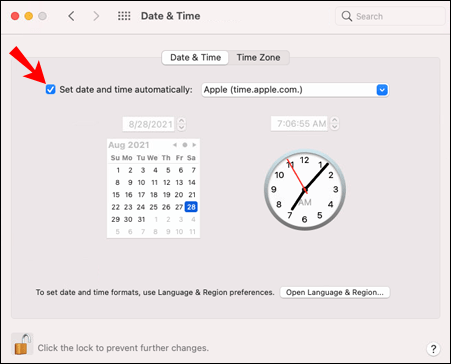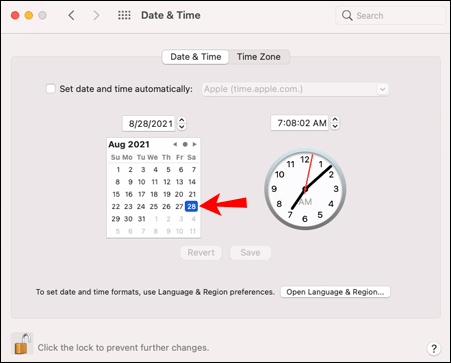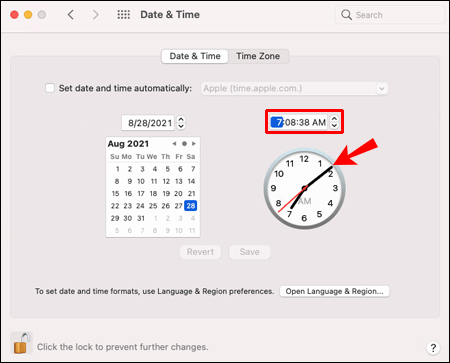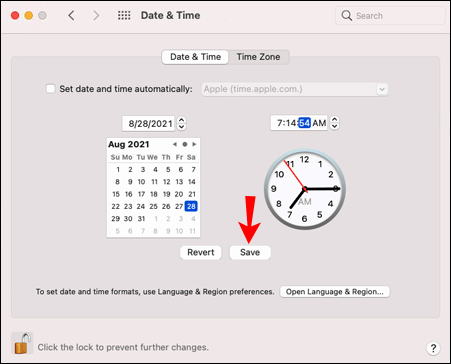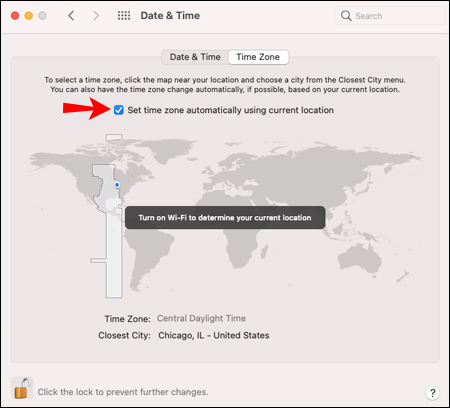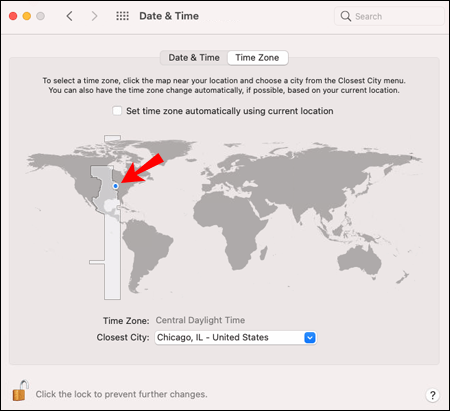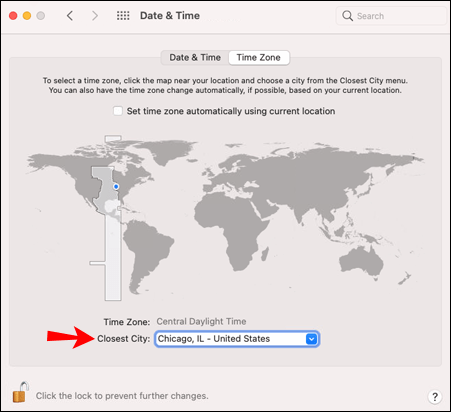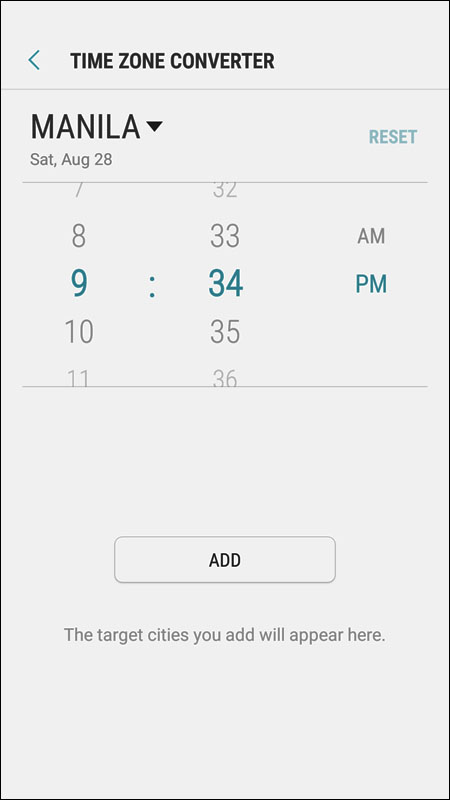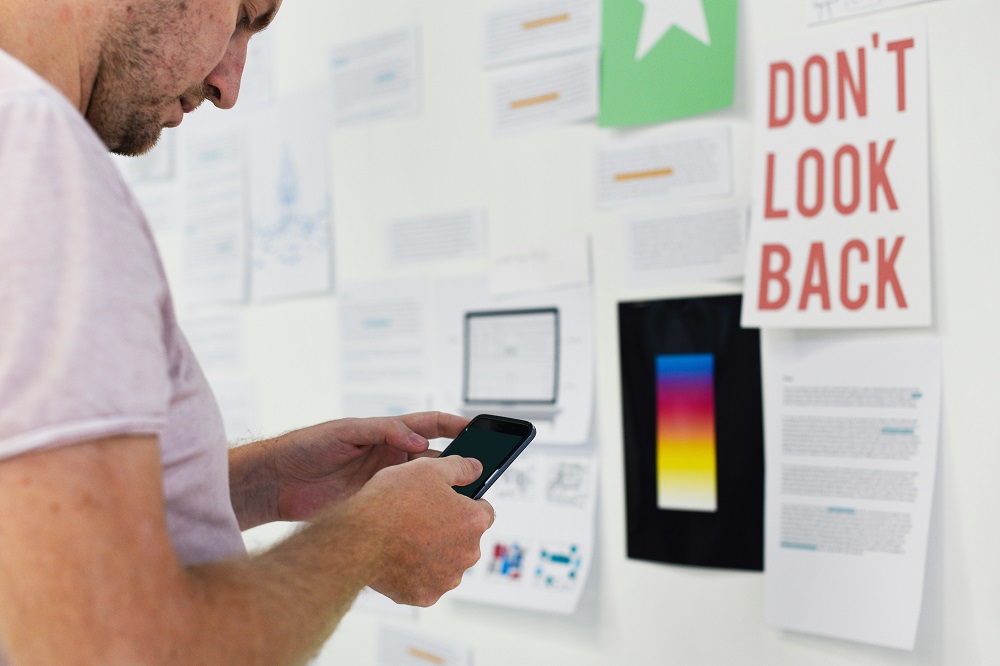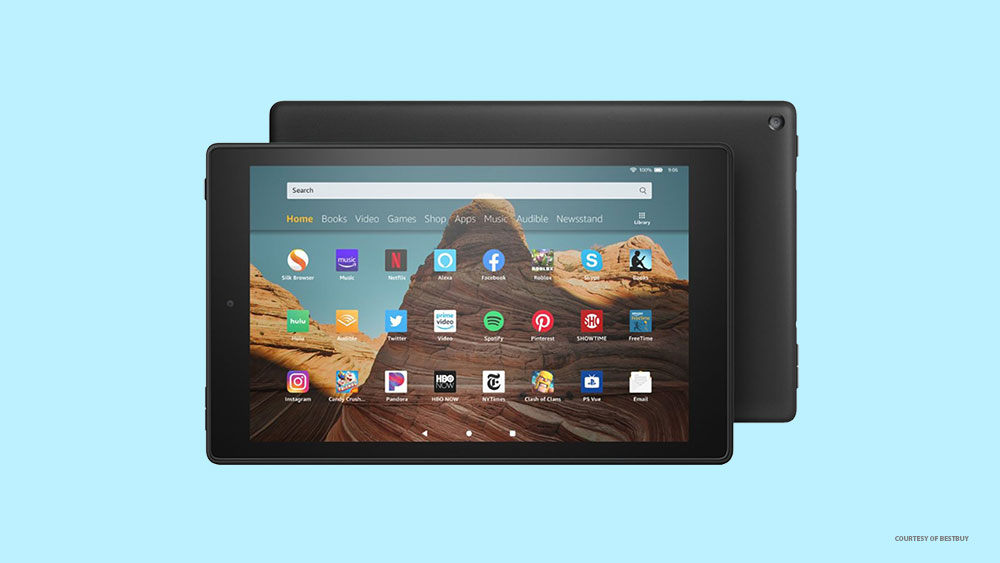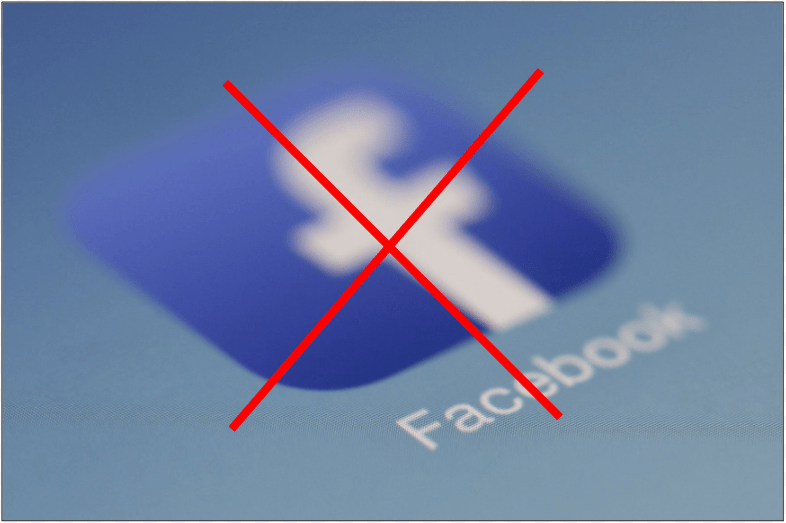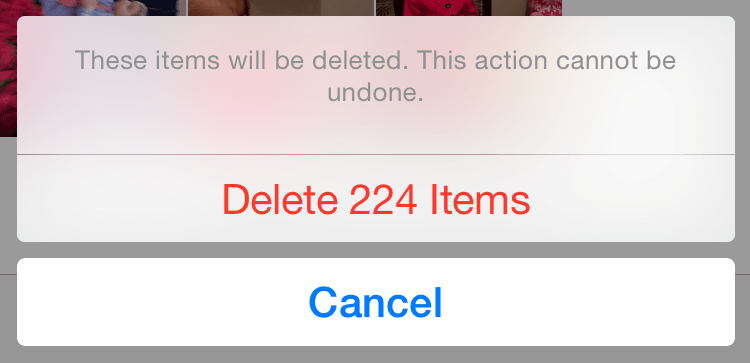До недавнего времени многим пользователям Discord было сложно синхронизировать свой часовой пояс с часовым поясом, отображаемым в приложении. Это было особенно проблематично в странах, переходящих на летнее время, но проблема не была изолирована только в этих странах.

К счастью, Discord быстро уловил проблему и решил ее. Однако, если ваша учетная запись Discord по-прежнему не синхронизируется должным образом, вы можете вручную решить проблему.
Ниже вы узнаете, как изменить часовой пояс. Имейте в виду, что это может не применяться, если вы используете ботов Discord, отображающих время. Это потребует программирования.
Как изменить часовой пояс в Discord на ПК с Windows
Чтобы изменить часовой пояс и время в Discord, вам необходимо сначала внести необходимые изменения на своем ПК. Вот шаги.
- Нажмите Пуск, затем перейдите в Панель управления и откройте ее.
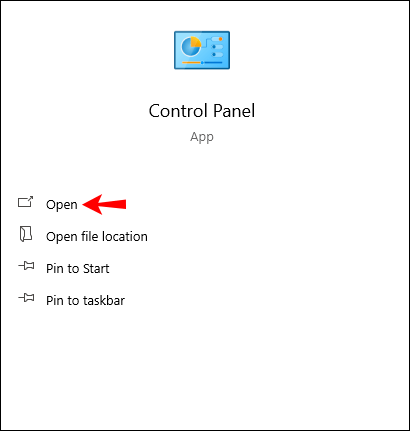
- Щелкните Часы, язык и регион.
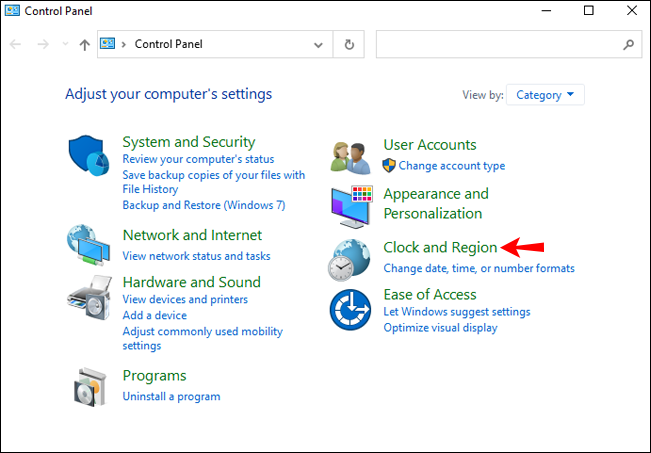
- Выберите «Изменить часовой пояс» в разделе «Параметры даты и времени».
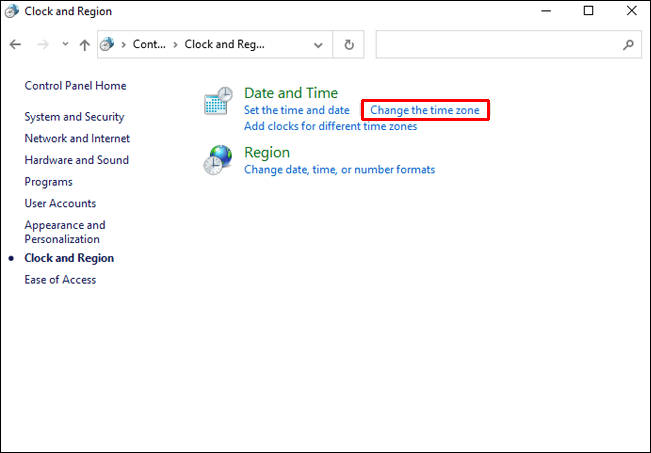
- Появится окно с часами и вашим текущим часовым поясом.

- Нажмите кнопку «Изменить часовой пояс…» и выберите свой часовой пояс из раскрывающегося окна.

- Нажмите кнопку ОК для подтверждения.
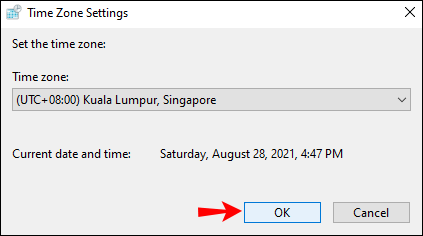
- Перезагрузите компьютер, чтобы изменения вступили в силу.
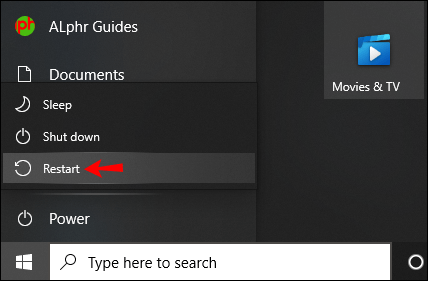
Кончик: Достаточно просто перезапустить приложение.
Как изменить часовой пояс в Discord на iPhone
Опять же, вам нужно будет внести изменения в iPhone и перезапустить приложение и устройство.
- Запустите приложение «Настройки» и коснитесь меню «Общие».
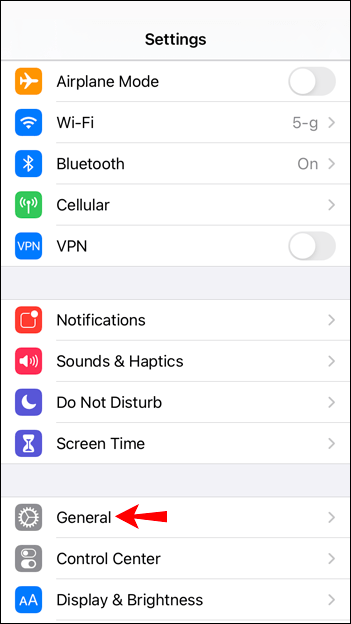
- В разделе «Общие» выберите «Дата и время» и отключите параметр «Установить автоматически».
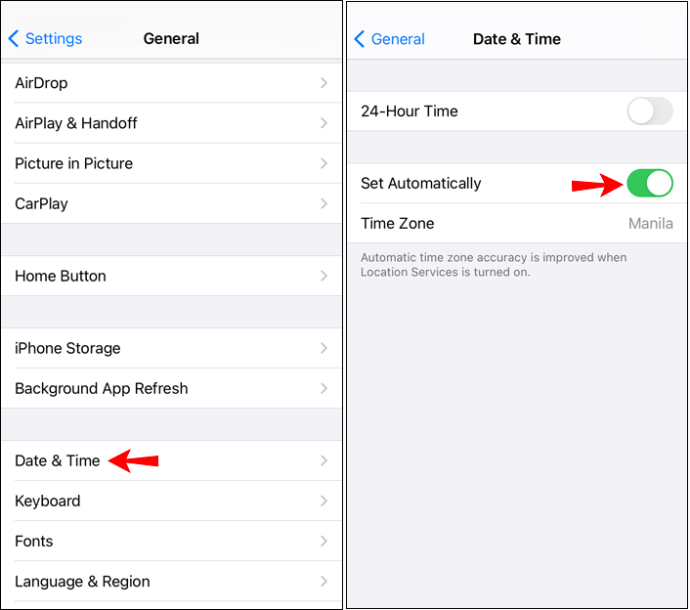
- Выберите Часовой пояс, затем введите город в предпочитаемом часовом поясе.

- Подтвердите и перезапустите приложение Discord.
Важные заметки: Некоторые операторы связи не поддерживают установку автоматически, поэтому эту опцию можно отключить. Если часовой пояс отключен после синхронизации iPhone с Mac или ПК, вероятно, часовой пояс на компьютере отключен.
Как изменить часовой пояс в Discord на Mac
- На главном экране щелкните меню Apple в дальнем левом углу панели инструментов.
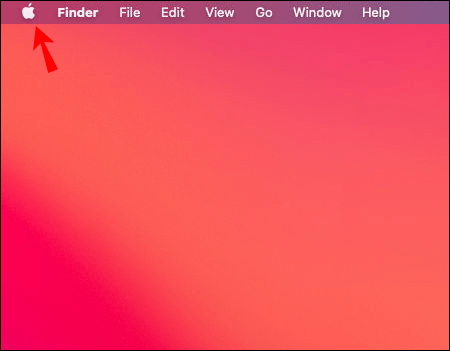
- Щелкните Системные настройки, затем Время и дата. Если опция заблокирована, нажмите на замок и введите свой пароль, чтобы получить доступ к дополнительным действиям.
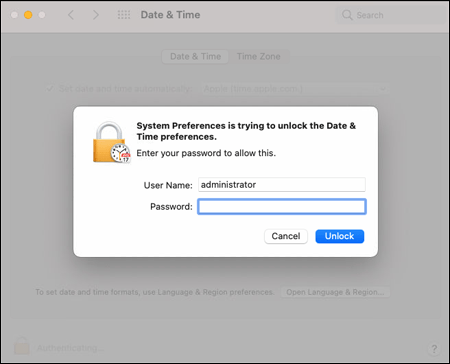
- Отключите «Устанавливать дату и время автоматически».
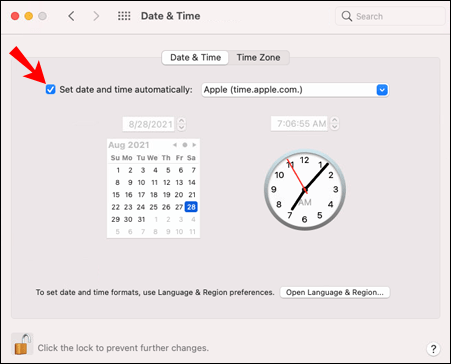
- В календаре в окне «Время и дата» выберите сегодняшнюю дату.
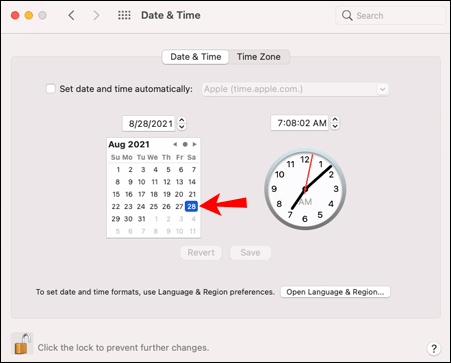
- Введите свое время в предназначенное для этого поле или используйте стрелки часов.
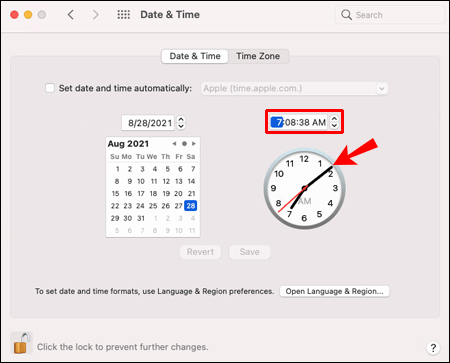
- Нажмите «Сохранить» и перейдите к изменению часового пояса.
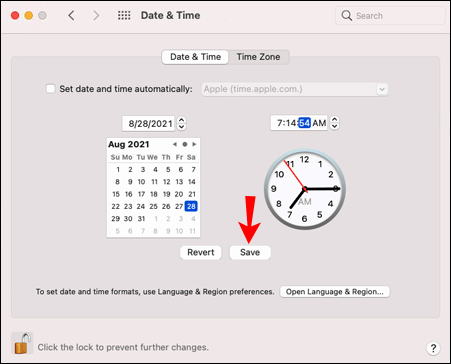
- Отключите «Автоматически устанавливать часовой пояс с использованием текущего местоположения».
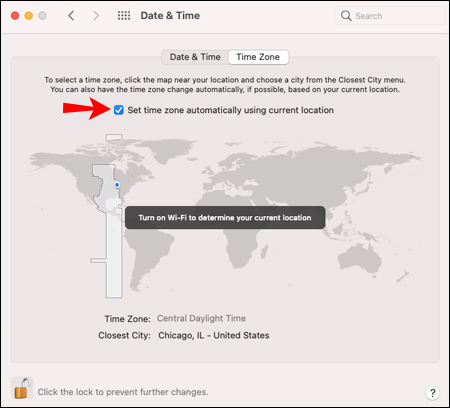
- Выберите свою общую область на карте в окне Часовой пояс.
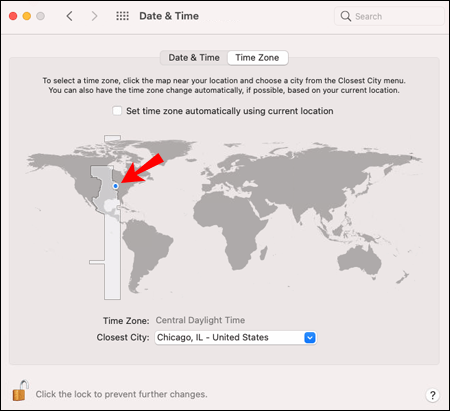
- Выберите «Ближайший город» во всплывающем окне и выберите свой или ближайший к вам город.
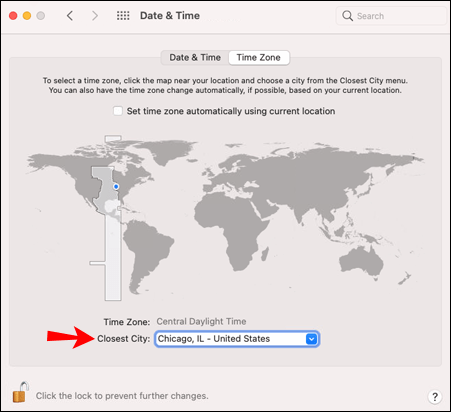
- Подтвердите изменения и перезапустите Discord.
Примечание: Возможно, вам потребуется перезагрузить Mac, чтобы изменить часовой пояс. Сделайте это, если Discord не отражает изменения после перезапуска.
Как изменить часовой пояс в Discord на Android
- Получите доступ к встроенному приложению Clock на вашем смартфоне Android.
- Нажмите три вертикальные точки, чтобы войти в меню «Еще», затем выберите «Настройки».
- Перейдите к часам, установите дату и время и подтвердите.
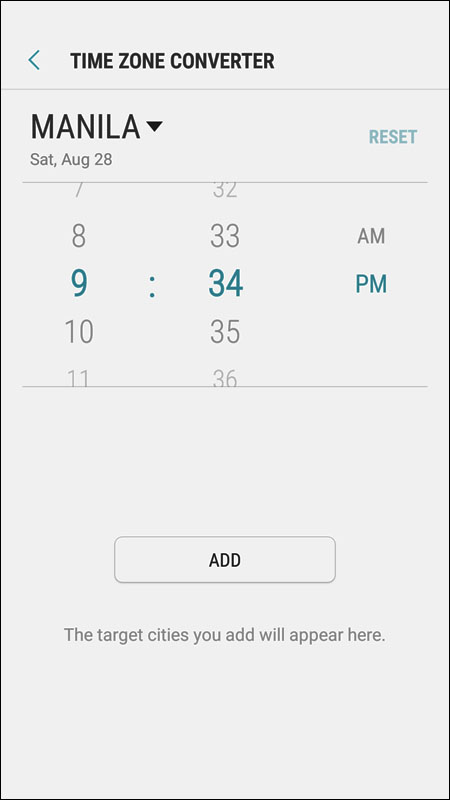
- Перезапустите приложение Discord.
Совет эксперта: Изменения часового пояса привязаны к вашей учетной записи Discord. Это означает, что как только вы измените его на одном устройстве, все остальные устройства с Discord синхронизируются автоматически.
Пусть игра начнется
В конце концов, изменить часовой пояс в Discord не так сложно. Вам нужно только выполнить шаги для своего устройства, перезапустить приложение, и все должно вернуться в нормальное состояние.
Да, и если это не вступит в силу немедленно, попробуйте перезагрузить устройство.
Как вы меняли часовой пояс перед прочтением этой статьи? Есть ли еще какие-то глюки, которые вас беспокоят в Discord?
Поделитесь своими двумя центами в комментариях ниже.